在信息安全日益重要的今天,保护个人浏览隐私至关重要。uc浏览器贴心推出了密码锁功能,有效防止他人非法访问您的浏览数据。以下步骤将引导您轻松设置uc浏览器密码锁:
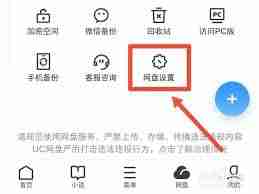
第一步:进入设置菜单
打开UC浏览器,点击屏幕底部(通常位于右下角)的菜单图标,选择“设置”选项进入设置页面。
第二步:定位隐私与安全
在设置页面中,向下滑动屏幕找到“隐私与安全”选项并点击进入。
第三步:启用密码锁

在“隐私与安全”页面,您会看到“密码锁”选项。点击进入后,系统将引导您进行密码设置,点击“立即设置”开始。
第四步:选择并设置密码
UC浏览器提供多种密码类型,例如手势密码和数字密码,您可以根据个人偏好选择。例如,选择手势密码后,请按照提示在九宫格中绘制您的专属手势,并再次确认以确保准确无误。
第五步:密码锁启用
密码设置完成后,返回上一级页面,您将看到密码锁已成功启用。下次打开UC浏览器时,系统会提示您输入密码才能继续浏览。
第六步:关闭密码锁
如果您需要关闭密码锁,请重复以上步骤,进入“隐私与安全”中的“密码锁”选项,点击“关闭密码锁”,并按照提示输入当前密码即可完成关闭操作。
通过以上简易步骤,您便可为UC浏览器添加密码锁,有效保护您的个人浏览隐私,让您的上网体验更安全、更安心。立即行动,为您的UC浏览器设置密码锁吧!
以上就是UC浏览器怎么设置密码锁-UC浏览器如何给应用加锁的详细内容,更多请关注php中文网其它相关文章!

Copyright 2014-2025 https://www.php.cn/ All Rights Reserved | php.cn | 湘ICP备2023035733号